Поддержка и обновления, Настройка garmin express, Маршрутные точки, маршруты и треки – Инструкция по эксплуатации Garmin Fenix 2
Страница 6: Маршрутные точки, Создание маршрутной точки, Навигация к маршрутной точке, Поиск маршрутной точки по названию, Изменение области поиска, Редактирование маршрутной точки, Повышение точности определения маршрутных точек
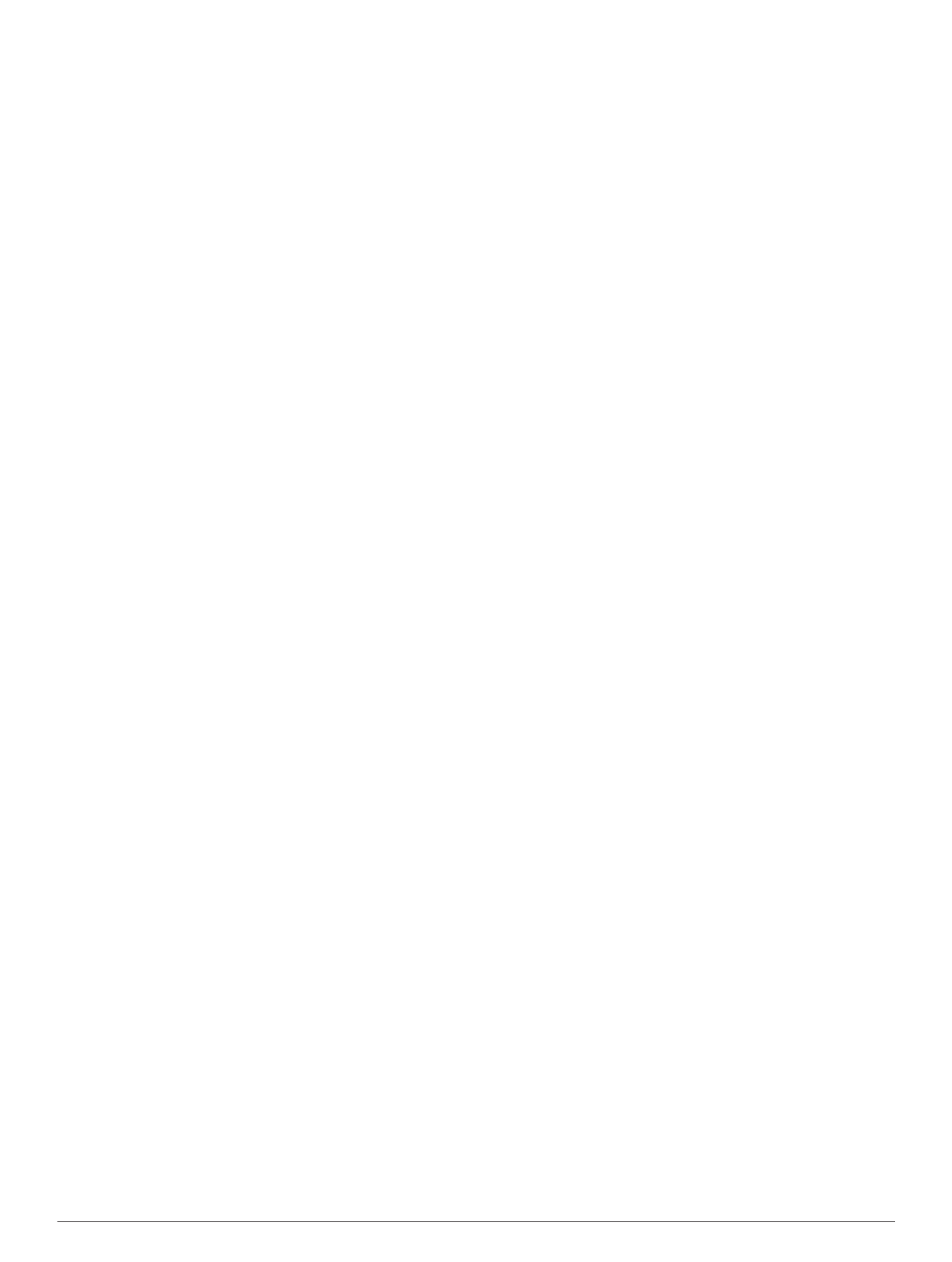
• Чтобы приостановить занятие и возобновить его
позже, выберите Завершить позже.
Поддержка и обновления
Garmin Express™ позволяет с легкостью получать доступ к
различным службам для устройств Garmin®. Некоторые
службы могут быть недоступны для вашего устройства.
• Регистрация устройства
• Руководства по использованию
• Обновления ПО
• Обновления карт
• Автомобили, голоса и другие дополнения
Настройка Garmin Express
1
Подключите устройство к компьютеру с помощью
кабеля USB.
2
3
Следуйте инструкциям на экране.
Маршрутные точки, маршруты и
треки
Маршрутные точки
Маршрутными точками называются местоположения,
данные о которых записываются и хранятся в памяти
устройства.
Создание маршрутной точки
Текущее местоположение можно сохранить в качестве
маршрутной точки.
1
Удерживайте кнопку DOWN.
2
Выберите один из вариантов:
• Чтобы сохранить маршрутную точку без изменений,
выберите пункт Сохранить.
• Чтобы изменить маршрутную точку, выберите пункт
Правка, внесите изменения и выберите Сохранить.
Навигация к маршрутной точке
1
Выберите START > Навигация > Маршрутные точки.
2
Выберите маршрутную точку.
Поиск маршрутной точки по названию
1
Выберите START > Навигация > Маршрутные точки >
По имени.
2
Выберите UP, DOWN и START, чтобы ввести полное имя
маршрутной точки или его часть.
3
Выберите Готово.
4
Выберите необходимую маршрутную точку.
Изменение области поиска
1
Выберите START > Навигация > Маршрутные точки >
Искать рядом с.
2
Выберите один из вариантов:
• Для поиска рядом с маршрутной точкой выберите
Маршрутные точки.
• Для поиска рядом с городом выберите Города.
• Для поиска рядом с текущим местоположением
выберите Текущее местоположение.
Редактирование маршрутной точки
Редактировать информацию о маршрутных точках можно
только после создания хотя бы одной маршрутной точки.
1
Удерживайте MENU.
2
Выберите Данные пользователя > Маршрутные точки.
3
Выберите маршрутную точку.
4
Выберите пункт Правка.
5
Выберите элемент для редактирования (имя и пр.).
6
Выберите UP, DOWN и START для ввода символов.
7
Выберите Готово.
Повышение точности определения маршрутных
точек
Для повышения точности можно скорректировать
информацию о месте расположения маршрутной точки. При
усреднении в устройстве сохраняется несколько показаний,
полученных при определении местоположения, а затем
измеряется среднее значение, что позволяет повысить
точность.
1
Удерживайте MENU.
2
Выберите Данные пользователя > Маршрутные точки.
3
Выберите маршрутную точку.
4
Выберите Усредненное местоположение.
5
Переместитесь в местоположение маршрутной точки.
6
Выберите Начать.
7
Следуйте инструкциям на экране.
8
Когда значение достигнет 100%, выберите пункт
Сохранить.
Для обеспечения оптимальных результатов рекомендуется
собрать от 4 до 8 образцов с промежутком между
измерениями не менее 90 минут.
Проекция маршрутной точки
Создать новое местоположение можно с использованием
функции проецирования расстояния и пеленга из текущего
местоположения.
1
Удерживайте MENU.
2
Выберите Инструменты > Проекция маршрутной
точки.
3
Следуйте инструкциям на экране.
Проекция маршрутной точки сохраняется под именем по
умолчанию.
Удаление маршрутной точки
1
Удерживайте MENU.
2
Выберите Данные пользователя > Маршрутные точки.
3
Выберите маршрутную точку.
4
Выберите Удалить > Да.
Удаление всех маршрутных точек
1
Удерживайте MENU.
2
Выберите Настройки > Система > Сброс > Все
маршрутные точки.
Маршруты
Маршрутом называется последовательность маршрутных
точек или местоположений, которая ведет к месту
назначения.
Создание маршрута
1
Удерживайте MENU.
2
Выберите Данные пользователя > Маршруты >
Создать.
3
Выберите Первая точка.
4
Выберите категорию.
5
Выберите первую точку маршрута.
6
Выберите Следующая точка.
2
Маршрутные точки, маршруты и треки